|
Osterhase

Dieses
Tutorial wurde von
mir Romana geschrieben, es darf
nicht kopiert werden und
auf anderen Seiten
zum download angeboten werden.
Jegliche
Ähnlichkeit ist rein zufällig.
Ich habe es mit Corel X2020
geschrieben, geht aber sicher
mit den anderen auch.
Tuben gibt es keine da ich diese
hier laden durfte https://aigenbycaz.blogspot.com/
Du benötigst 1 Haupttube
2 Decotuben
Material
Die Auswahl
solltest du in den Auswahlordner
geben von PSP
Filter :
Filter - Unlimited
2.0 - Background Designers IV - sf10
Shades of Shadow -
@Night Shadow
Filter - Unlimited
2.0 - VM - Extravanza
- Radial Transmission
Filter - Unlimited
2.0 - Texturize - Raw Canvas
Filter - Unlimited
2.0 - Bkg Designer sf 10 I
- Alfs Border Mirror Bevel
Filter - Unlimited
2.0 - Alfs Power Sines - Dunes -
2 Diag Sin Grads - Petals2
Filter Mehdi
- Wavy Lab 1.1 - Sorting Tiles
Filter - Unlimited
2.0 - Grandients - Linear
Waves
1.)
Öffne ein
transparentes Bild mit der Größe
von 900 x 600
Suche dir 2
schöne Farben aus deiner Tube
Ich hab als
Vordergrundfarbe #5a469f
und als
Hintergrundfarbe #dac8ff
Und als Dritte Farbe hab ich
#ffdf75
2.)
Wir machen
uns jetzt einen Hintergrund
Filter Mehdi -
Wavy Lab 1.1 mit
dieser Einstellung
Such dir dazu noch 1
weitere Farben von deine Tube
aus
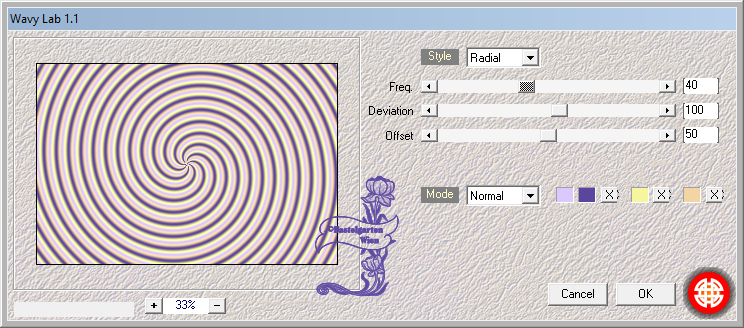
Effekte - Kanteneffekte -
Stark Nachzeichnen
3.)
Filter Mehdi -
Sorting
Tiles mit
dieser Einstellung
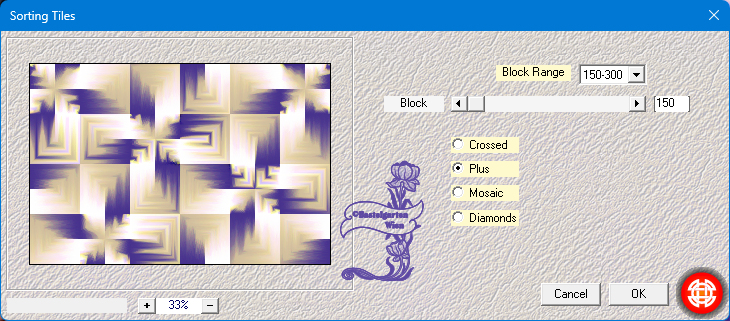
Effekte - Kanteneffekte - Nachzeichnen
4.)
Effekte - Bildeffekte -
Nahtloses Kacheln mit dieser
Einstellung
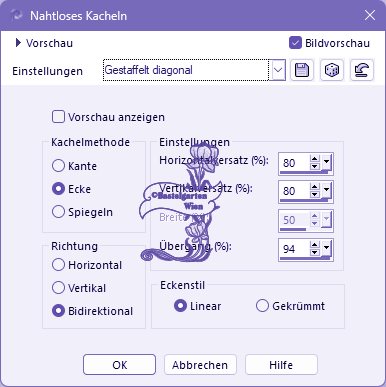
5.)
Effekte - Geometrieeffekte
- Parallelogramm mit dieser
Einstellung
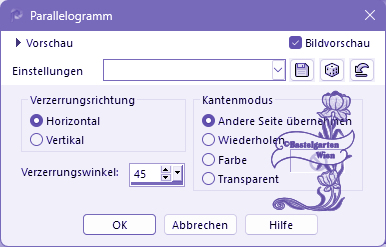
Effekte - Kanteneffekte - Nachzeichnen
6.)
Ebene neue Rastereben
Auswahl - Auswahl laden -
Auswahl aus Datei Laden
"32ornament01-romana1"
mit dieser Einstellung
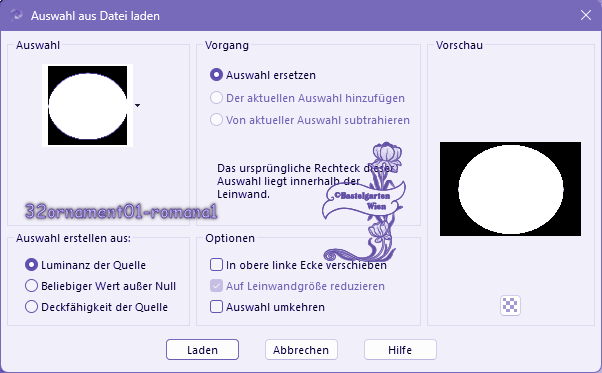
Fülle die
Auswahl mit
der Hintergrundfarbe
#dac8ff
7.)
Filter - Unlimited
2.0 - Grandients - Linear
Waves
mit dieser Einstellung
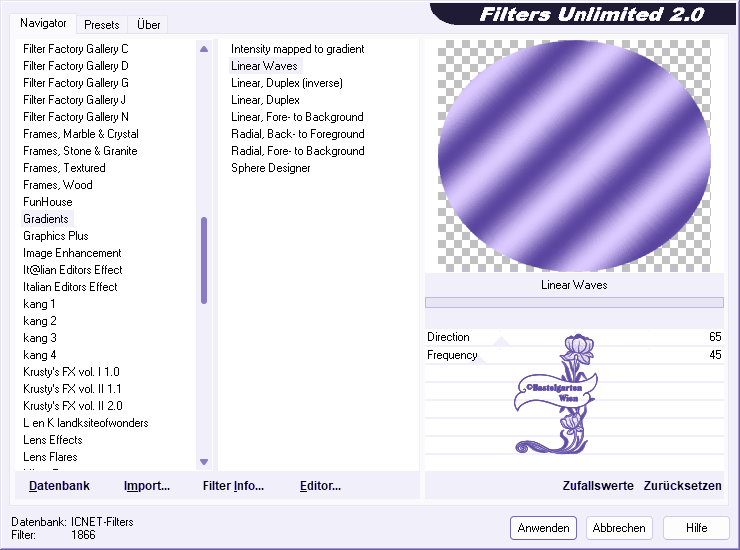
Auswahl
aufheben
8.)
Effekte - 3D
Effekte - Schlagschatten mit
dieser Einstellung
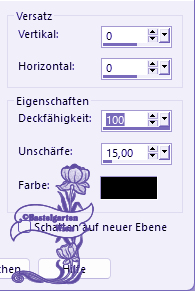
9.)
Ebene neue Rastereben
Auswahl - Auswahl laden -
Auswahl aus Datei Laden
"32ornament02-romana1"
mit dieser Einstellung
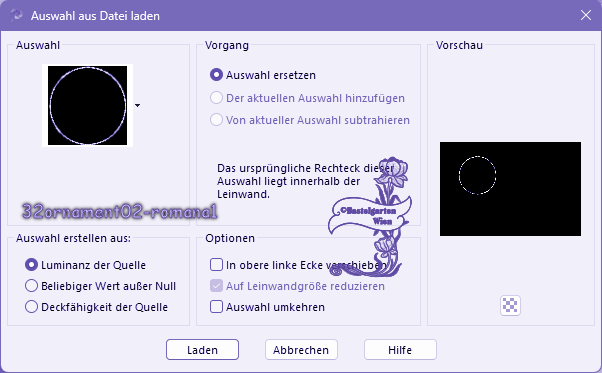
Fülle die
Auswahl mit der Vordergrundfarbe
#5a469f
Auswahl
aufheben
Wiederhole den
Schlagschatten - mit der
Einstellung ( 0 - 0 - 80 - 5 )
Dupliziere
diese Ebene
Bild - Horizontal Spiegeln
10.)
Ebene neue Rastereben
Auswahl - Auswahl laden -
Auswahl aus Datei Laden
"32ornament03-romana1"
mit dieser Einstellung
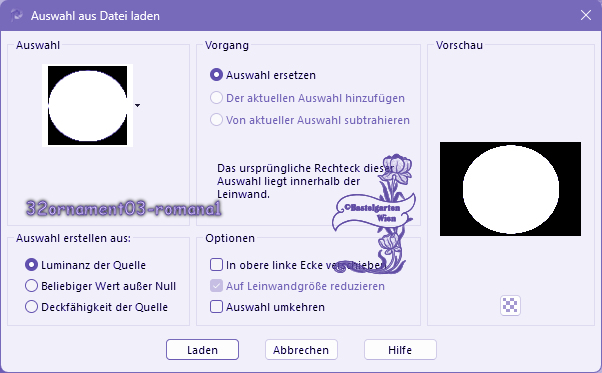
Fülle die
Auswahl mit der Vordergrundfarbe
#5a469f
11.)
Erstellen - Bildrauschen
hinzufügen/entfernen -
Bildrauschen hinzufügen
mit dieser Einstellung
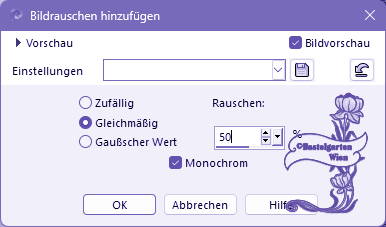
Wiederhole den
Schlagschatten - mit der
Einstellung ( 0 - 0 - 80 - 15 )
Auswahl bleibt bestehen
12.)
Ebene neue Rastereben
Auswahl ändern
- verkleinern um 10 Pixel
Fülle die
Auswahl mit
der Hintergrundfarbe
#dac8ff
Filter - Unlimited
2.0 - Background Designers IV - sf10
Shades of Shadow - mit
der Standarteinstellung
Filter - Unlimited
2.0 - VM - Extravanza
- Radial Transmission
mit dieser Einstellung
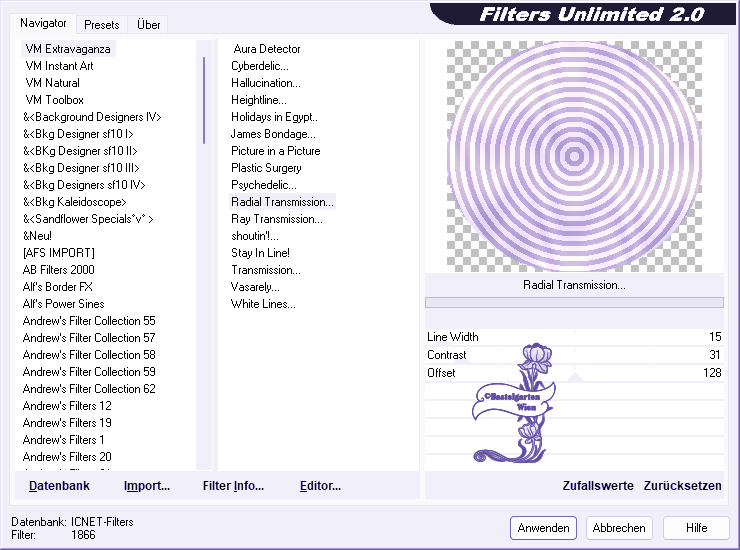
Effekte - Kanteneffekte - Nachzeichnen
Auswahl
aufheben
13.)
Effekte - 3D
Effekte - Schlagschatten mit
dieser Einstellung
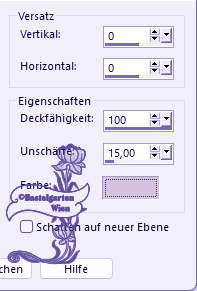
14.)
Ebene neue Rastereben
Auswahl - Auswahl laden -
Auswahl aus Datei Laden
"32ornament04-romana1"
mit dieser Einstellung
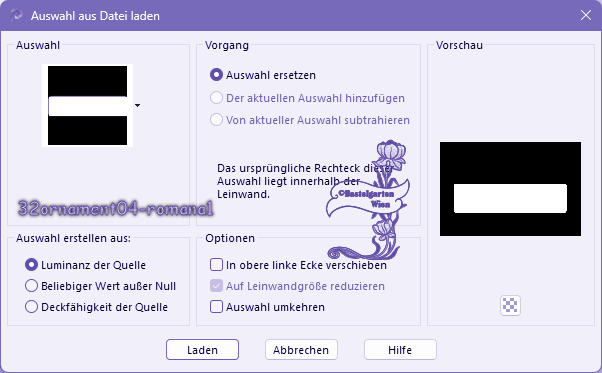
Fülle die
Auswahl mit der Vordergrundfarbe
#5a469f
Filter - Unlimited
2.0 - Background Designers IV - @Night
Shadow - mit
der Standarteinstellung
15.)
Filter - Unlimited
2.0 - Alfs Power Sines - Dunes
mit dieser Einstellung

Auswahl
aufheben
Dupliziere
diese Ebene
Bild - vertikal Spiegeln
16.)
Effekte -
Bildeffekte Versatz mit dieser
Einstellung
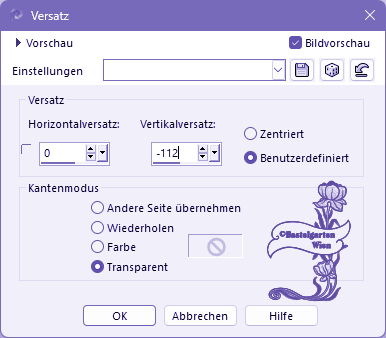
Stelle hier die Sichtbarkeit auf
50 %
Ebenen nach unten zusammenfassen
Effekte - Kanteneffekte - Nachzeichnen
Wiederhole den
Schlagschatten - mit der
Einstellung ( 0 - 0 - 80 - 15 )
17.)
Ebene neue Rastereben
Auswahl - Auswahl laden -
Auswahl aus Datei Laden
"32ornament05-romana1"
mit dieser Einstellung
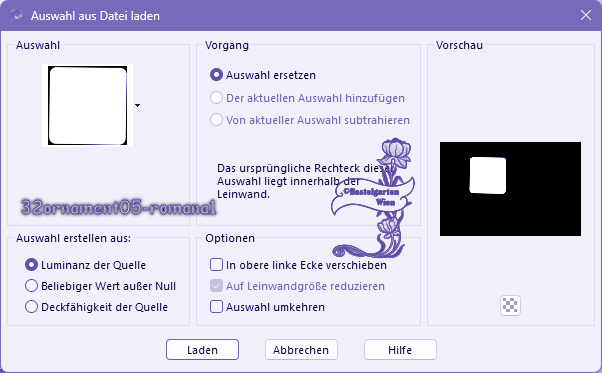
Fülle die
Auswahl mit der Vordergrundfarbe
#5a469f
18.)
Effekte -
Textureffekte - Textur nach
deiner Wahl mit dieser
Einstellung
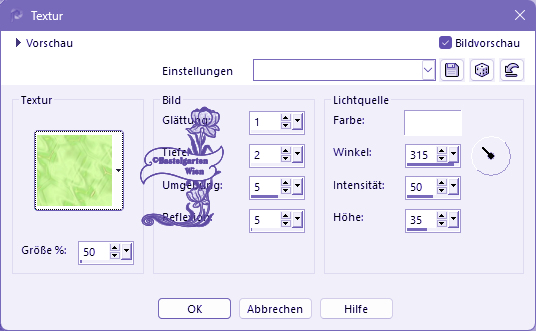
Auswahl
aufheben
Wiederhole den
Schlagschatten - mit der
Einstellung ( 0 - 0 - 80 - 15 )
19.)
Bild - Bild frei drehen mit
dieser Einstellung
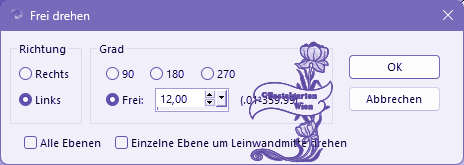
Dupliziere
diese Ebene
Bild - Horizontal Spiegeln
20.)
Effekte -
Bildeffekte Versatz mit dieser
Einstellung
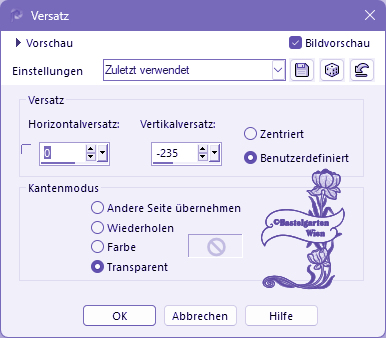
21.)
Ebene neue Rastereben
Auswahl - Auswahl laden -
Auswahl aus Datei Laden
"32ornament06-romana1"
mit dieser Einstellung
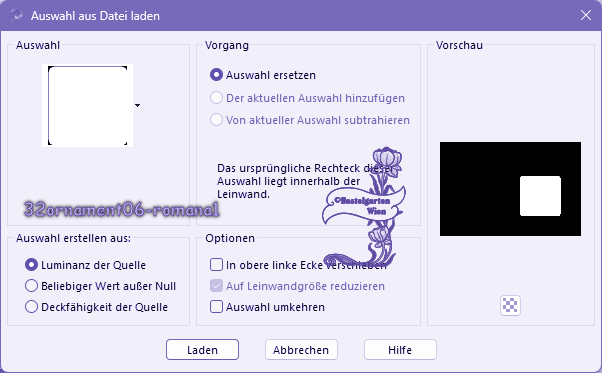
Fülle die
Auswahl mit der dritten
Farbe
#ffdf75
Filter - Unlimited
2.0 - Background Designers IV - sf10
Shades of Shadow - mit
der Standarteinstellung
22.)
Filter - Unlimited
2.0 - Alfs Power Sines - Petals
mit dieser Einstellung
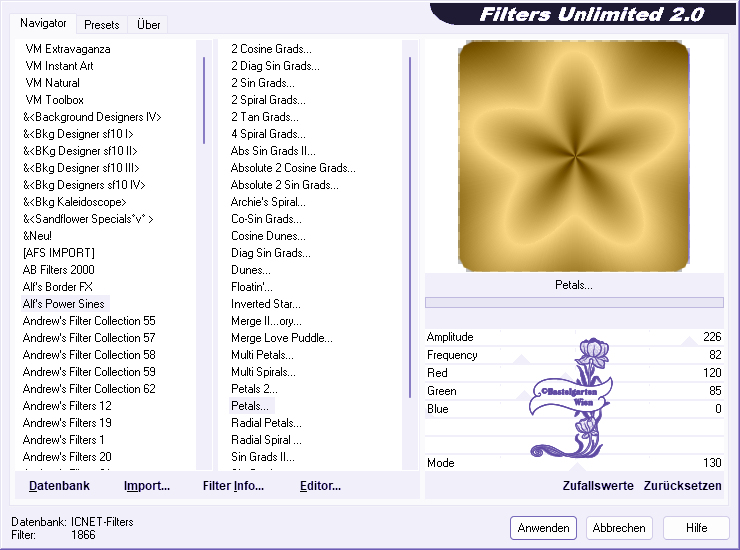
23.)
Einstellen - Helligkeit und
Kontrast mit dieser Einstellung
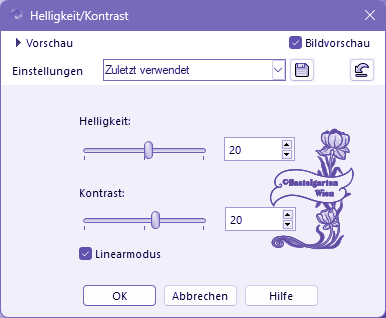
Auswahl
aufheben
Wiederhole den
Schlagschatten - mit der
Einstellung ( 0 - 0 - 80 - 15 )
Dupliziere
diese Ebene
Bild - Horizontal Spiegeln
24.)
Ebene neue Rastereben
Auswahl - Auswahl laden -
Auswahl aus Datei Laden
"32ornament07-romana1"
mit dieser Einstellung
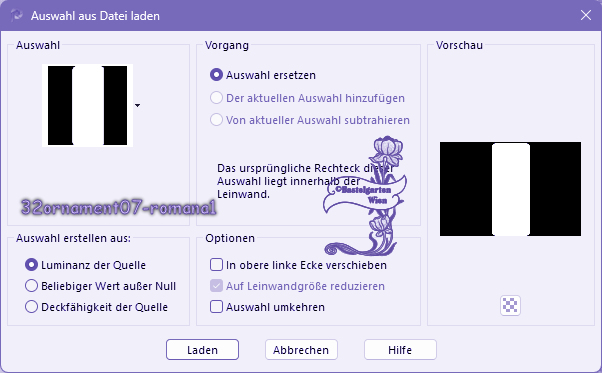
Fülle die
Auswahl mit
der Hintergrundfarbe
#dac8ff
Filter - Unlimited
2.0 - Grandients - Linear
Waves
mit der Einstellung aus
Punkt 7
Wiederhole das Bildrauschen aus
Punkt 11
Wiederhole den
Schlagschatten - mit der
Einstellung ( 0 - 0 - 80 - 15 )
Auswahl bleibt bestehen
25.)
Ebene neue Rastereben
Auswahl ändern
- verkleinern um 10 Pixel
Fülle die
Auswahl mit
der Hintergrundfarbe
#dac8ff
Effekte -
Textureffekte - Flechten mit dieser
Einstellung
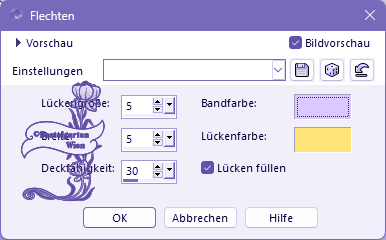
Effekte - Kanteneffekte - Nachzeichnen
Auswahl
aufheben
Wiederhole den
Schlagschatten - mit der
Einstellung ( 0 - 0 - 80 - 15 )
26.)
Ebene neue Rastereben
Auswahl - Auswahl laden -
Auswahl aus Datei Laden
"32ornament08-romana1"
mit dieser Einstellung
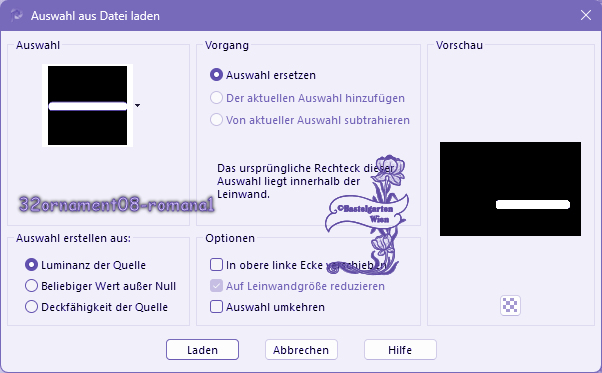
Fülle die
Auswahl mit der Vordergrundfarbe
#5a469f
27.)
Effekte -
Textureffekte - Jalousie mit dieser
Einstellung
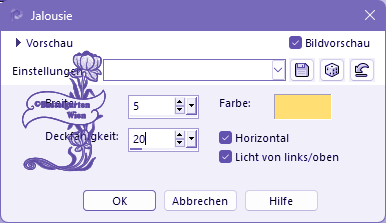
Auswahl
aufheben
Wiederhole den
Schlagschatten - mit der
Einstellung ( 0 - 0 - 80 - 15 )
28.)
Ebene neue Rastereben
Auswahl - Auswahl laden -
Auswahl aus Datei Laden
"32ornament09-romana1"
mit dieser Einstellung
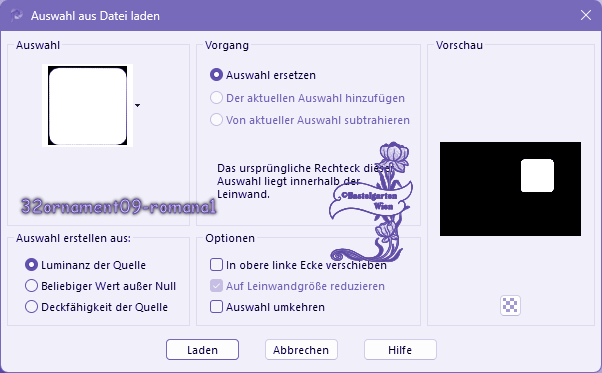
Fülle die
Auswahl mit der Vordergrundfarbe
#5a469f
29.)
Filter - Unlimited
2.0 - Texturize - Raw
Canvas
mit dieser Einstellung
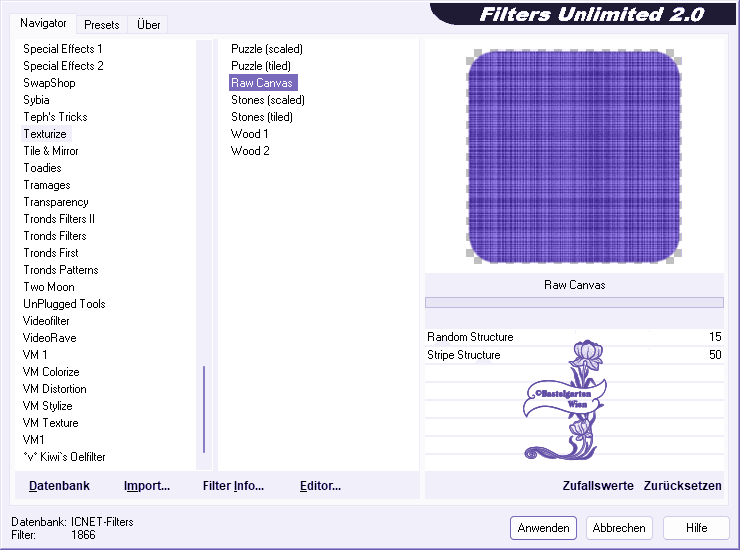
Wiederhole den
Schlagschatten - mit der
Einstellung ( 0 - 0 - 80 - 15 )
Auswahl bleibt bestehen
30.)
Ebene neue Rastereben
Auswahl ändern
- verkleinern um 10 Pixel
Fülle die
Auswahl mit
der Hintergrundfarbe
#dac8ff
Filter - Unlimited
2.0 - Alfs Power Sines - 2 Diag
Sin Grads
mit dieser Einstellung
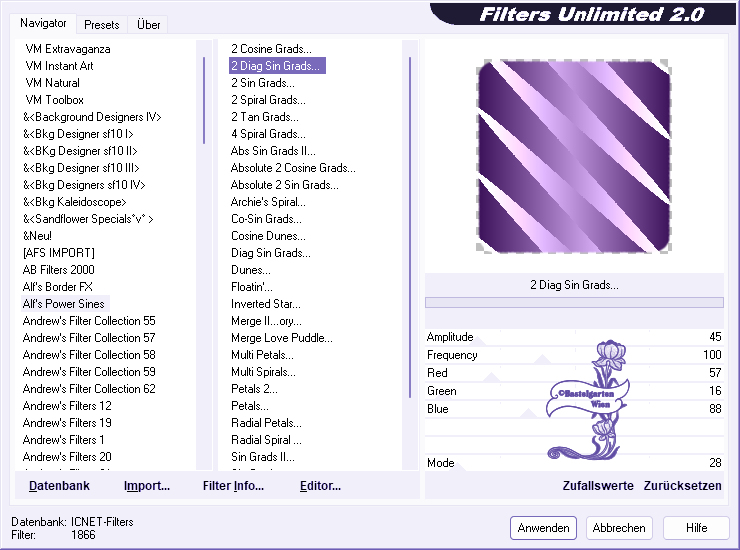
Auswahl
aufheben
Dupliziere
diese Ebene
Bild - Horizontal Spiegeln
31.)
Effekte -
Bildeffekte Versatz mit dieser
Einstellung
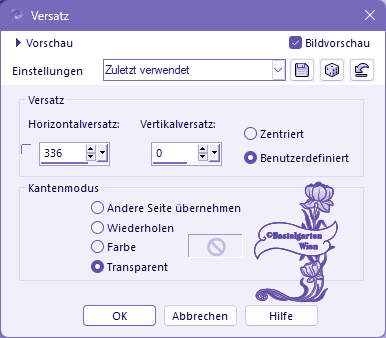
Stelle hier die Sichtbarkeit auf
50 %
Ebenen nach unten zusammenfassen
Wiederhole den
Schlagschatten - mit der
Einstellung ( 0 - 0 - 80 - 15 )
Ebenen nach unten zusammenfassen
32.)
Bild - Bild frei drehen mit
dieser Einstellung
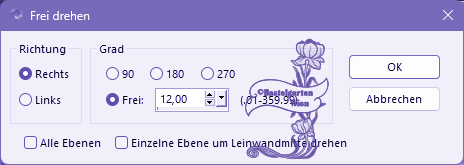
Dupliziere
diese Ebene
Bild - Horizontal Spiegeln
33.)
Effekte -
Bildeffekte Versatz mit dieser
Einstellung
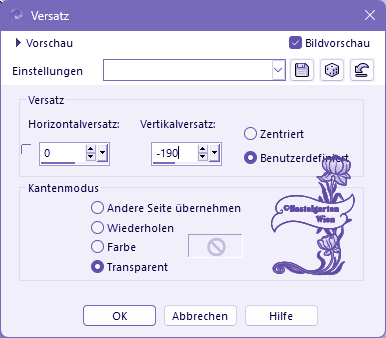
34.)
Hast du jetzt
alles Richtig sollte es so
Aussehen

35.)
Aktiviere
nun deine 1 Decotuben
verkleinere
sie nach deinen wünschen und
setzte sie auf das Bild
Ca. so wie bei meinen Bild Oben
(da ich
nicht weis welche Decotuben ihr
nemmt, wird es nichts nützen
wenn ich euch meine angaben
gebe)
Schlagschatten nach Wahl
36.)
Aktiviere
nun deine Haupttube
verkleinere sie nach
deinen wünschen und setzte sie
auf das Bild
(da ich nicht weis welche
Haupttube ihr nemmt, wird es
nichts nützen wenn ich euch
meine angaben gebe)
Schlagschatten nach Wahl
37.)
Aktivere
dein Textwerkzeug - Benenne dein
Bild
Schreib
deinen Namen
oder gib
dein Wasserzeichen darauf
Gib noch das Copyright auf dein
Bild
Schlagschatten nach Wahl
38.)
Bild - Rand
hinzufügen von 2 Pixel in der
Farbe #5a469f
Bild - Rand
hinzufügen von 5 Pixel in der
Farbe #dac8ff
Bild - Rand
hinzufügen von 2 Pixel in der
Farbe #5a469f
39.)
Alles
Auswählen
Bild - Rand
hinzufügen von 50 Pixel in der
Farbe #dac8ff
Auswahl
umkehren
Erstelle bei
der Vordergrundfarbe diesen
Farbverlauf
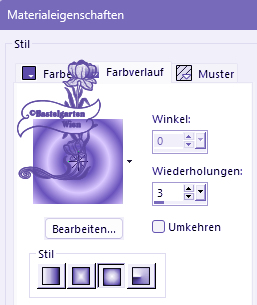
Fülle deinen
Rahmen damit
Wiederhole das Bildrauschen aus
Punkt 11
40.)
Filter - Unlimited
2.0 - Bkg Designer sf 10 I
- Alfs Border Mirror Bevel
mit dieser
Einstellung
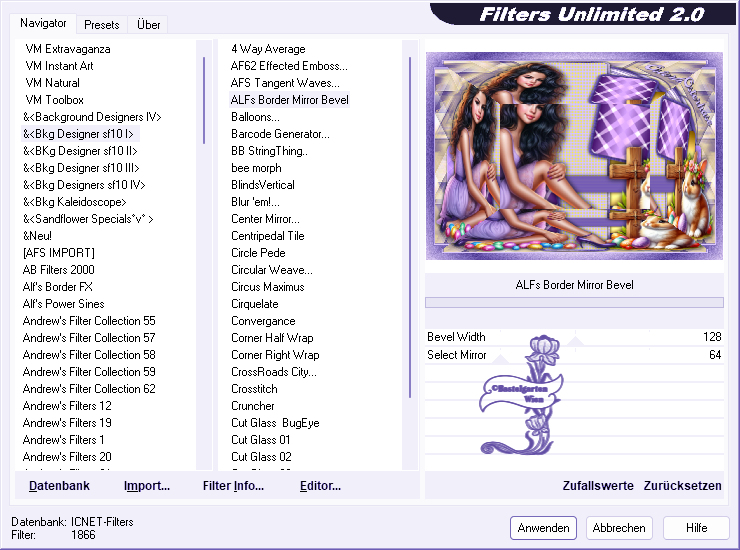
Auswahl
aufheben
41.)
Aktiviere
nun deine 1 Decotuben
verkleinere
sie nach deinen wünschen und
setzte sie auf das Bild
Verschiebe diese auf die obere
linke Seite
Siehe dazu mein Bild
Schlagschatten nach Wahl
Ebene Duplizieren - Horizontal
Spiegeln
Ebenen nach unten zusammenfassen
Ebene Duplizieren - Vertikal
Spiegeln
42.)
Bild - Rand
hinzufügen von 2 Pixel in der
Farbe #5a469f
Nun bist du
fertig und du kannst deinen Bild
als jpg abspeichern.
Ich hoffe
dir hat das Tutorial genauso
viel Spaß gemacht
wie mir es
zu schreiben.
Dankeschön
fürs nachbasteln.
Home
Design by Romana |